1、如本例,要求设置表格的行高为固定值2厘米。
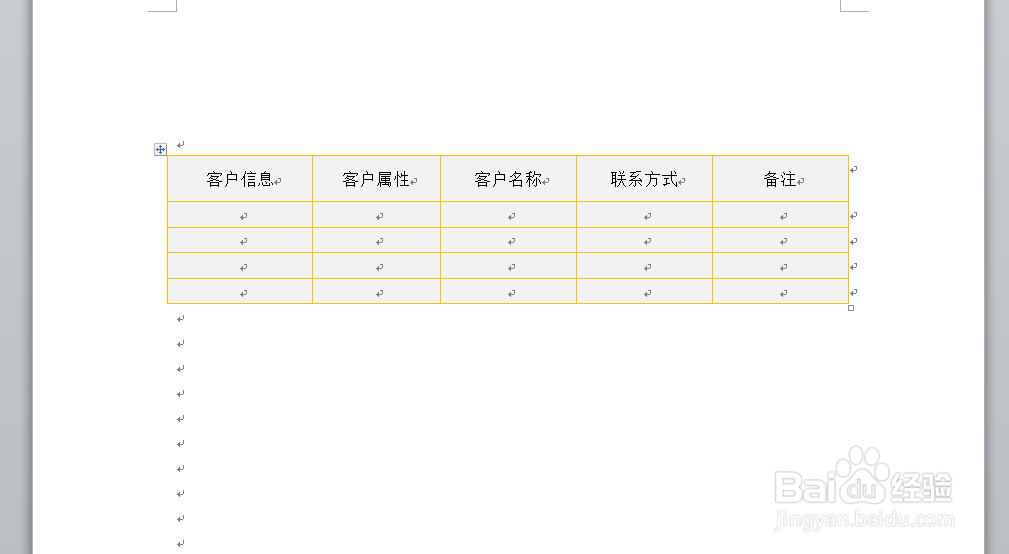
2、点击选中文档中的表格,点击【布局】功能选项卡,然后在[表]项目中点击下图中蓝色箭头指向的[属性]按钮。

3、如下图,通过上一步骤,系统弹出了【表格属性】对话框。

4、在通过上一步骤,系统弹出的【表格属性】对话框中,点击选择[行]功能选项卡:勾选[指定高度]选项;点击[行高值是]后面的按钮,调整行高为[固定值];点击剞麽苍足数值按钮调整行高为2厘米,完成后点击【确定】按钮。

5、返回到文档中,通过以上操作步骤,表格的行高就调整为了固定值,结果如下图所示:

